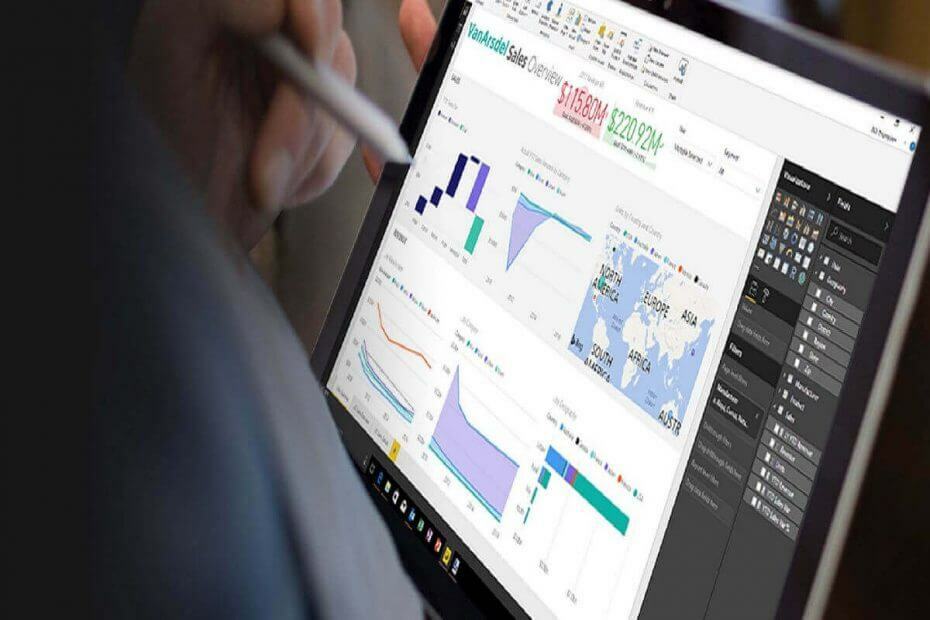
ซอฟต์แวร์นี้จะช่วยให้ไดรเวอร์ของคุณทำงานอยู่เสมอ ทำให้คุณปลอดภัยจากข้อผิดพลาดทั่วไปของคอมพิวเตอร์และความล้มเหลวของฮาร์ดแวร์ ตรวจสอบไดรเวอร์ทั้งหมดของคุณตอนนี้ใน 3 ขั้นตอนง่ายๆ:
- ดาวน์โหลด DriverFix (ไฟล์ดาวน์โหลดที่ตรวจสอบแล้ว)
- คลิก เริ่มสแกน เพื่อค้นหาไดรเวอร์ที่มีปัญหาทั้งหมด
- คลิก อัพเดทไดรเวอร์ เพื่อรับเวอร์ชันใหม่และหลีกเลี่ยงการทำงานผิดพลาดของระบบ
- DriverFix ถูกดาวน์โหลดโดย 0 ผู้อ่านในเดือนนี้
ซอฟต์แวร์ Power BI Desktop ช่วยให้ผู้ใช้สามารถตั้งค่า แผนภูมิและการแสดงภาพ สำหรับข้อมูลของพวกเขา อย่างไรก็ตาม ผู้ใช้ Power BI บางคนระบุไว้ในโพสต์ในฟอรัมว่าพวกเขาไม่สามารถเปิดไฟล์ Power BI PBIX ด้วยซอฟต์แวร์ได้ ไฟล์เข้ากันไม่ได้กับข้อความแสดงข้อผิดพลาดของ Microsoft Power BI Desktop (หรือไม่สามารถเปิดเอกสาร) เวอร์ชันปัจจุบันของคุณปรากฏขึ้นเมื่อผู้ใช้ Power BI ไม่สามารถเปิดไฟล์ PBIX ได้
เหตุใดฉันจึงเปิดไฟล์ Power BI ไม่ได้
1. ติดตั้ง Power BI. อีกครั้ง
- แก้ไขข้อผิดพลาด FILE ที่เข้ากันไม่ได้โดย ติดตั้ง Power BI. ใหม่. ในการทำเช่นนั้น ให้กดปุ่ม Windows + X hotkey
- เลือก วิ่ง เพื่อเปิดหน้าต่างของอุปกรณ์เสริมนั้น
- ป้อน 'appwiz.cpl' ใน Run แล้วกด ตกลง ปุ่ม.
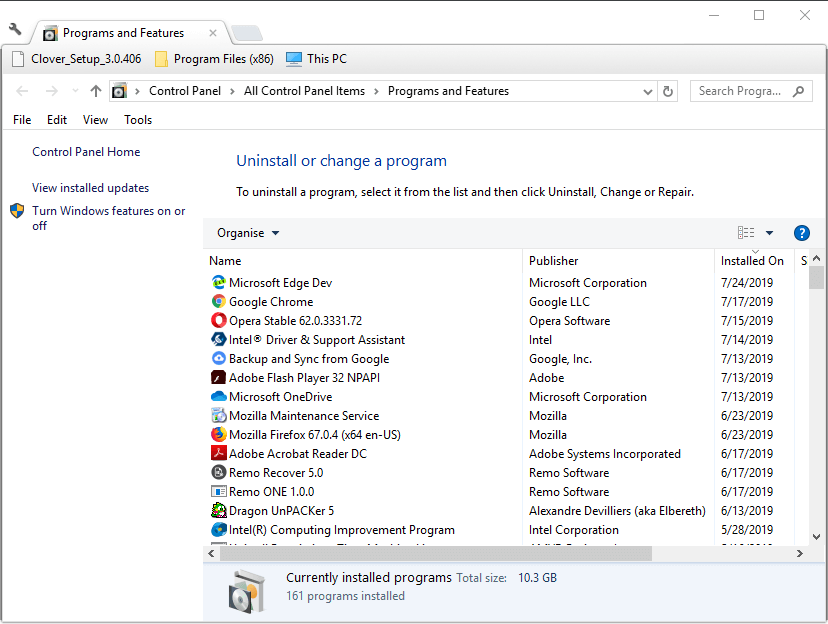
- ถัดไป เลือก Microsoft Power BI Desktop ภายในแอปเพล็ตโปรแกรมและคุณลักษณะ
- คลิก ถอนการติดตั้ง ปุ่ม.
- จากนั้นเลือก ใช่ ตัวเลือกเพื่อยืนยันเพิ่มเติม
- รีสตาร์ท Windows 10 หลังจากลบ Power BI
- จากนั้นเปิด หน้า Power BI ใน MS Store.
- คลิก ติดตั้ง (หรือ รับ) เพื่อติดตั้ง BI ใหม่
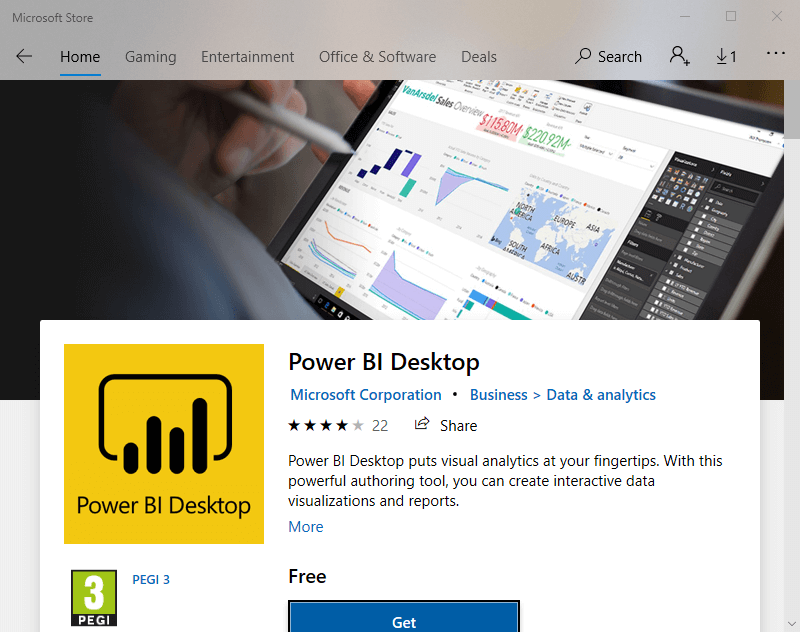
- โปรดทราบว่า Power BI บน MS Store มีไว้สำหรับสถาปัตยกรรม 64 บิต ผู้ใช้ที่มีระบบ 32 บิตอาจต้องดาวน์โหลด Power BI Desktop รุ่น 32 บิตโดยคลิก ตัวเลือกการดาวน์โหลดขั้นสูง บน เว็บไซต์ของซอฟต์แวร์.
2. แก้ไขชื่อไฟล์
- ผู้ใช้ Power BI ยังโพสต์เกี่ยวกับ "ไม่สามารถเปิดเอกสารได้ เราไม่สามารถกู้คืนฐานข้อมูลที่บันทึกไว้ไปยังโมเดล” ข้อความแสดงข้อผิดพลาดระหว่างปี 2018 ผู้ใช้บางคนแก้ไขข้อผิดพลาดนั้นโดยลบอักขระ “, , & และ ' ออกจากชื่อไฟล์ PBIX ที่ไม่เปิดขึ้น
- ผู้ใช้สามารถแก้ไขไฟล์ PBIX ใน File Explorer ได้โดยกดปุ่ม Windows + ปุ่มลัด E คลิกขวาที่ไฟล์ PBIX แล้วเลือก เปลี่ยนชื่อ. จากนั้นป้อนชื่อใหม่สำหรับชื่อที่ไม่มี “, &, หรือ ‘
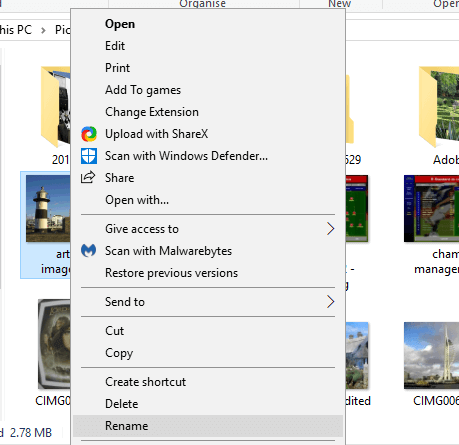
กำลังมองหาเบราว์เซอร์ที่ดีที่สุดสำหรับองค์กรเพื่อให้เวิร์กโฟลว์ออนไลน์ของคุณดำเนินต่อไปใช่หรือไม่ นี่คือตัวเลือกที่ดีที่สุด
3. ติดตั้ง Power BI เวอร์ชันก่อนหน้าอีกครั้ง
- หากข้อผิดพลาด "ไม่สามารถเปิดเอกสาร" เกิดขึ้นหลังจากการอัพเดต Power BI ล่าสุด ให้ลองติดตั้งซอฟต์แวร์เวอร์ชันก่อนหน้าอีกครั้ง ผู้ใช้สามารถทำได้ตราบเท่าที่พวกเขาเก็บไฟล์ติดตั้งสำหรับเวอร์ชันก่อนหน้าไว้ในโฟลเดอร์ดาวน์โหลด
- ถอนการติดตั้ง Power BI Desktop แล้วติดตั้งซอฟต์แวร์ใหม่ด้วยไฟล์ติดตั้งสำหรับเวอร์ชันที่เก่ากว่า ผู้ใช้อาจพบว่าพวกเขายังคงสามารถเปิดไฟล์ PBIX ได้ในเวอร์ชัน BI ก่อนหน้า
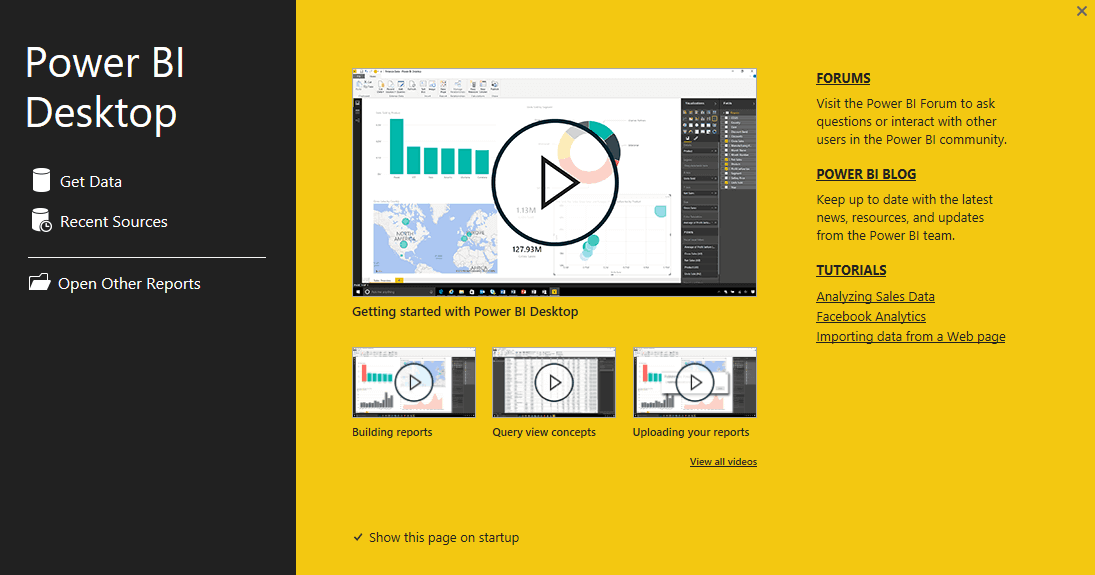
4. คัดลอกไฟล์ไปยังแท่ง USB
- นอกจากนี้ ให้ลองคัดลอกไฟล์ PBIX ไปยังไดรฟ์ USB แล้วเปิดจากที่นั่น ในการทำเช่นนั้น ให้เปิด File Explorer ด้วยปุ่ม Windows + E hotkey
- ใส่ ยูเอสบีไดรฟ์ เพื่อคัดลอก PBIX ลงในช่อง USB ของแล็ปท็อปหรือเดสก์ท็อป
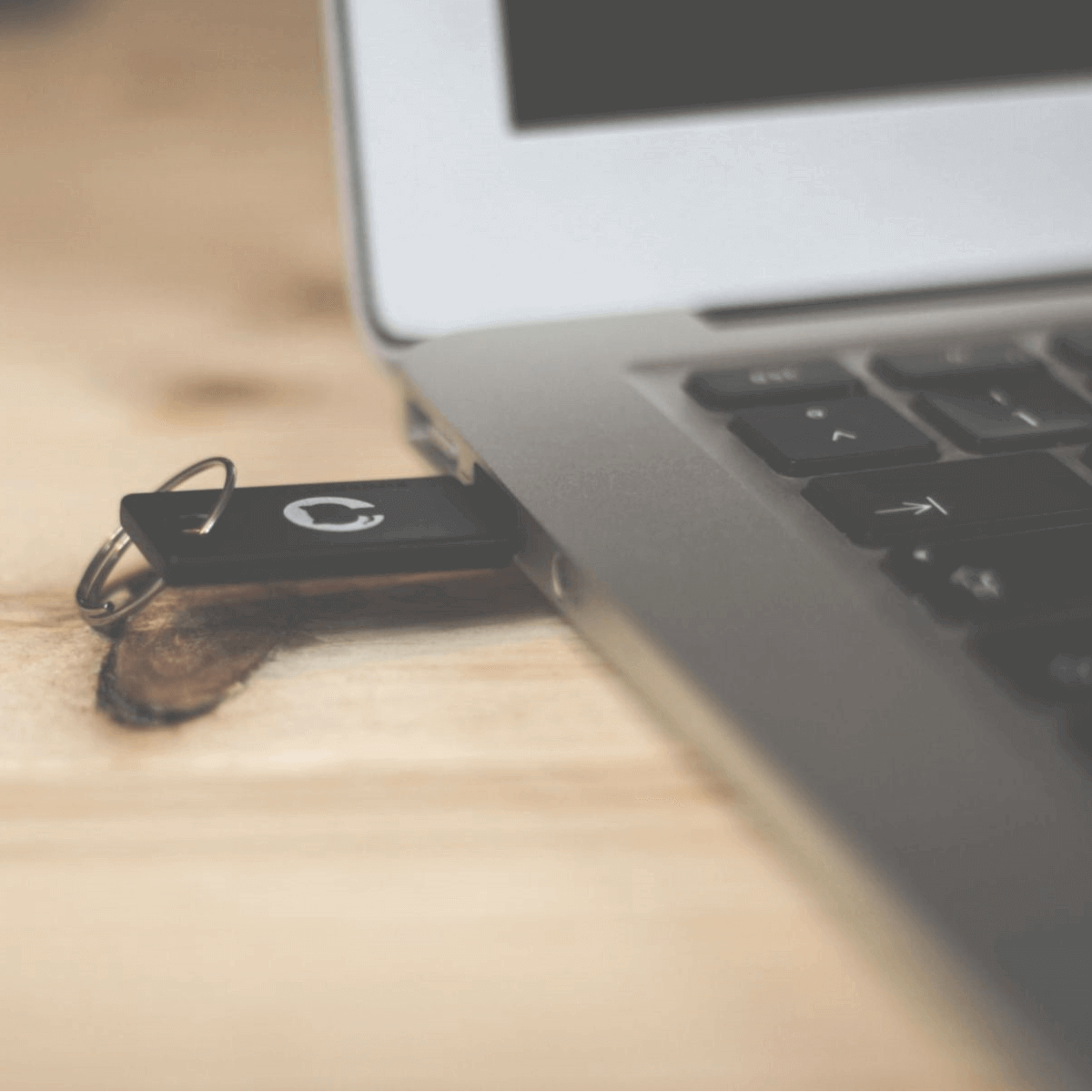
- เปิดเส้นทางโฟลเดอร์ที่มีไฟล์ PBIX
- ลากและวางไฟล์ PBIX บนไดรฟ์ USB ทางด้านซ้ายของ Explorer เพื่อคัดลอกไปที่นั่น
- หลังจากนั้น ให้เปิดไฟล์ PBIX จากไดรฟ์ USB แทน
บทความที่เกี่ยวข้องเพื่อตรวจสอบ:
- ดาวน์โหลด Power BI Desktop จาก Windows Store เพื่อสร้างรายงานแบบโต้ตอบ
- แอป Microsoft Power BI มาถึง Windows 10


